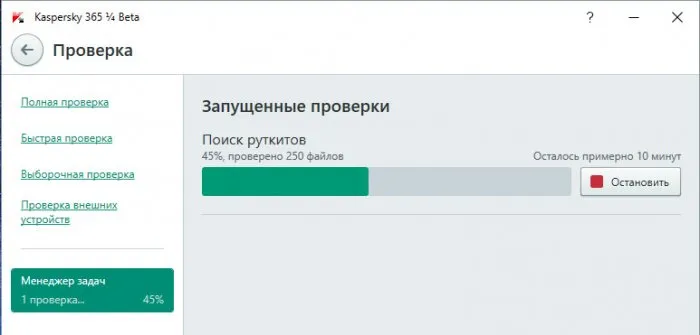Что выбрать? Если вы серьезно относитесь к сетевой безопасности, я рекомендую приобрести Total или Internet Security. Базовой защиты, предлагаемой Security Cloud Free, может быть недостаточно. Выбор версии зависит от того, какие функции вас интересуют, как описано выше.
Kaspersky Security Cloud Free Обзор – Защитите свой компьютер с Windows
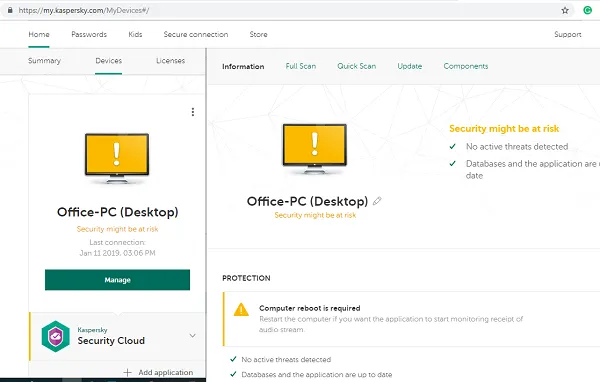
Отзывы.
Kaspersky Security Cloud (базовая версия) — это бесплатное антивирусное решение для компьютеров под управлением Windows, которое также предлагает безопасное соединение (VPN) при работе в Интернете и включает пользовательские функции безопасности.
Хотя есть два платных предложения, этот обзор посвящен бесплатной версии, которая стоит того, что она может предложить.
Kaspersky Security Cloud Free предлагает функции удаленного управления, которых нет у Kaspersky Free Antivirus.
В этом заключается основное различие между ними.
Обзор Kaspersky Security Cloud Free
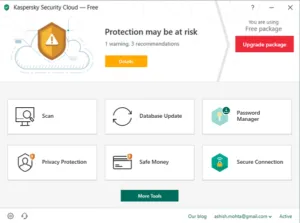
Во время первоначальной установки вам будут предложены следующие варианты.
Мы рекомендуем вам включить их.
- Включите защиту от рекламы, чтобы устанавливать только нужное вам программное обеспечение и блокировать дополнительные установки.
- Удалите вредоносные инструменты, рекламное ПО, автодозвонщики и подозрительные пакеты.
- Выявить другое программное обеспечение, которое может быть использовано злоумышленниками для нанесения вреда вашему компьютеру или личным данным.
Все эти пункты очень важны.
Я уверен, что много программного обеспечения приходится скачивать из Интернета и устанавливать.
Иногда это программное обеспечение упаковано в программное обеспечение, о котором мы не знаем.
Это может быть шпионское программное обеспечение, которое может следить за вашим компьютером и даже красть личную информацию.
Особенности Kaspersky Security Cloud Free
Теперь, когда вы выполнили все основные настройки безопасности, давайте посмотрим, насколько полезно приложение в повседневной жизни.
Kaspersky Security Cloud очень легкий.
Вы можете работать практически над всем, даже если в фоновом режиме выполняется сканирование.
Он работает в связке с Windows Security, что является плюсом, т.е. с другими функциями WSD.
Он не запускает сканирование во время игры (игровой режим) и низкого заряда батареи, повышает производительность, освобождая ресурсы для Windows при запуске компьютера, и т.д.
Kaspersky Security Cloud Free предлагает комплексную антивирусную защиту и даже некоторые дополнительные функции, которые обычно присутствуют в комплексных антивирусных программах. Продукт показал отличные результаты в тестах независимых лабораторий. Получите мощную защиту от вирусов, не потратив ни копейки.
Kaspersky Security Cloud Free — внешний вид, настройки
После того как вы установили антивирусную программу, давайте посмотрим на ее главное окно:
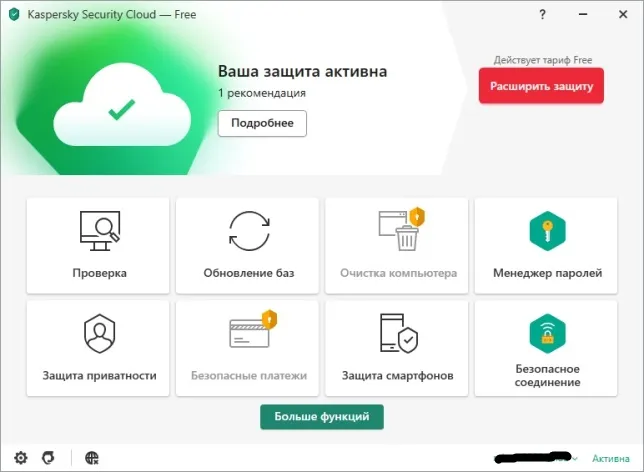
Здесь находятся все основные инструменты. После установки антивирусной программы необходимо сначала обновить антивирусные базы данных. Нажмите на Обновить базы данных, а затем на Обновить:
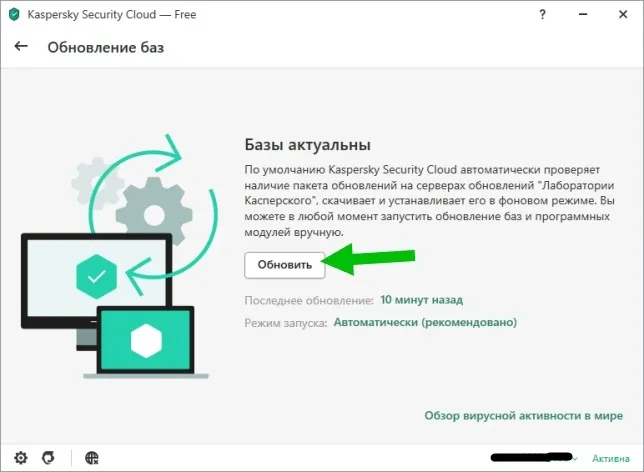
После обновления баз данных вы можете проверить компьютер на наличие вирусов, нажав кнопку Scan в главном окне (чтобы вернуться в главное окно из раздела, нажмите стрелку в левом верхнем углу):
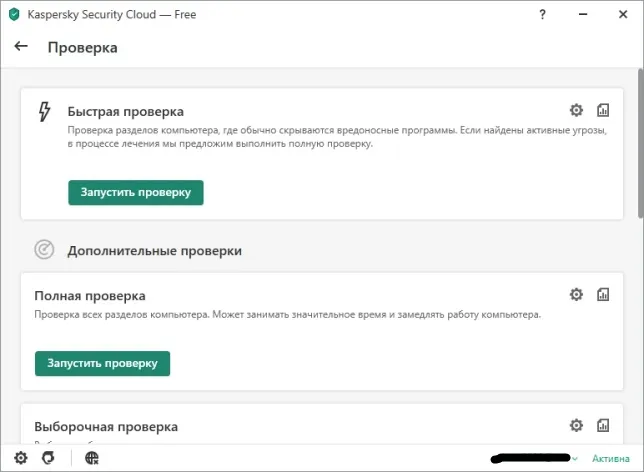
Вот типы сканирования, если подозрительных вирусов нет — можно провести быстрое сканирование. Но если вы думаете, что вирусы есть — то конечно же запустите глубокую проверку, да она может быть долгой, но зато компьютер будет сразу же просканирован на все виды угроз. PS: Если у вас SSD, сканирование займет гораздо меньше времени.
Кстати, в разделе «Сканирование», рядом с каждым типом сканирования, есть кнопка, позволяющая настроить само сканирование:
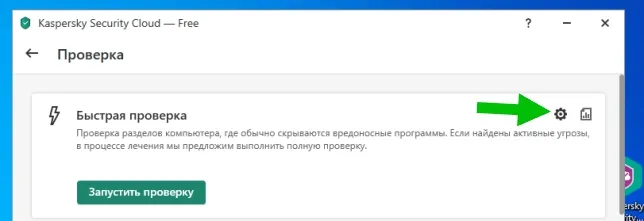
Например, установить расписание, выбрать уровень и принять меры при обнаружении угрозы:
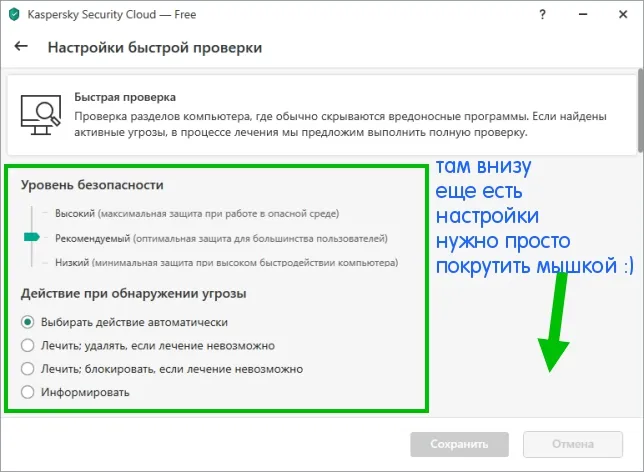
В нижней части экрана есть и другие полезные настройки. Но в принципе вам не нужно ничего настраивать — все уже настроено оптимально.
Интересно, что антивирусная программа также может дать вам несколько советов, например:
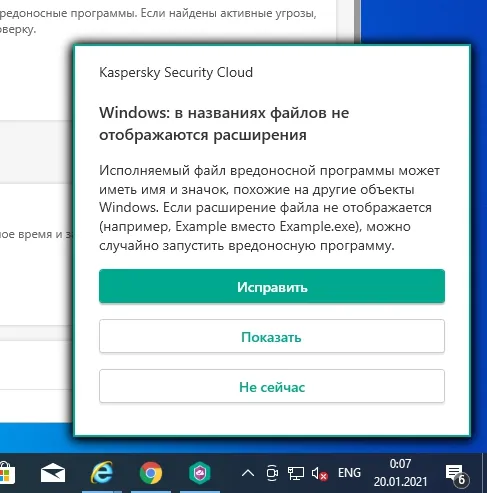
И в этом есть доля правды — вирус действительно может маскироваться под файл WinRAR, принимая его значок. Но расширение файла — rar, но вирус может иметь и exe, но если расширения файлов не показаны, то, конечно, вы не увидите этих различий. В этом совете — вы можете нажать на Repair, что я и сделал — расширения файлов были показаны немедленно
Раздел «Менеджер паролей»: чтобы воспользоваться им, необходимо принять соглашение, а затем ввести пароль (насколько я знаю, тот, который вы ввели при установке). В общем, если вам это нужно, то ничего страшного нет, но в принципе тот же браузер Google Chrome прекрасно и специально умеет надежно хранить пароли.
Теперь давайте посмотрим на раздел «Защита безопасности»:
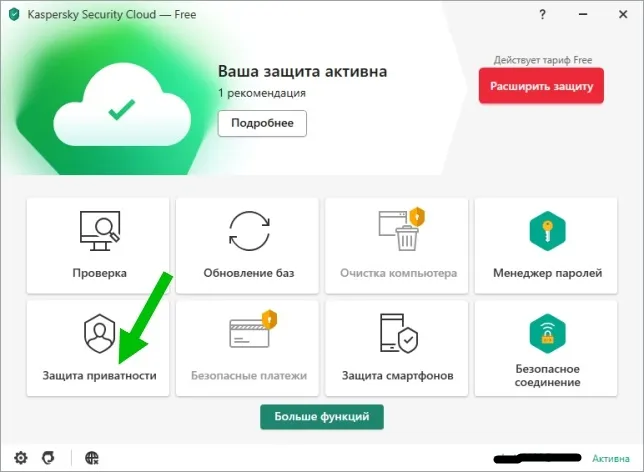
Вот особенности этого раздела:
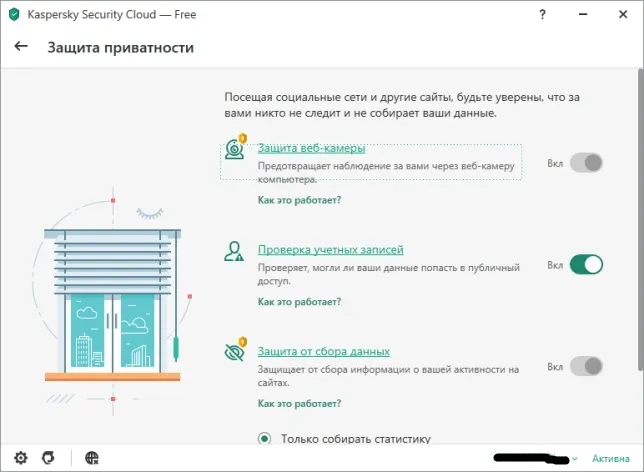
Давайте вкратце рассмотрим, что это такое:
- Защита веб-камеры — Не все пользователи знают, что некоторые вирусы могут получить доступ и активировать веб-камеру, чтобы шпионить за вами. Это, конечно, нонсенс, кому это нужно? Возможно, если вирус пишется по требованию, то есть если одному человеку нужно шпионить за другим, но это все равно нонсенс. Но, к сожалению, такие вирусы существуют.
- Проверка аккаунтов — насколько я знаю, они проверяют изменения в аккаунтах, которые могут указывать на наличие вируса, который может получить доступ к вашим данным через аккаунт. Кроме того, некоторые вирусы могут создавать свои собственные учетные записи.
- Защита от сбора данных — это просто не позволяет веб-сайтам собирать информацию о вас, которая может быть использована, например, для показа интересующей вас рекламы. Однако некоторые сайты могут собирать информацию, которую они не должны собирать, например, личные данные, поэтому эта функция также полезна.
Kaspersky Security Cloud Free — как удалить с компьютера
Так что все практически решено. Как по мне, это неплохой антивирус. Но, конечно, не всем он нравится, поэтому я также покажу вам, как его удалить — просто и легко, используя стандартные возможности Windows.
Простые инструкции. Нажмите Win+R, появится окно «Выполнить», введите команду appwiz.cpl и нажмите OK:
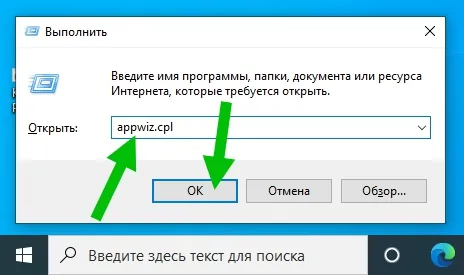
Откроется окно с установленным программным обеспечением. Найдите Kaspersky Security Cloud — щелкните правой кнопкой мыши и выберите Удалить:
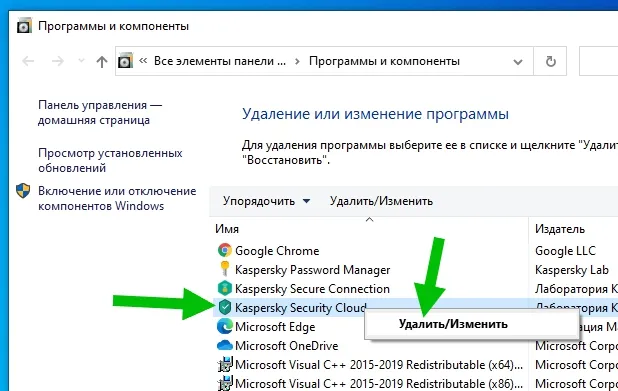
Если вы включили защиту UAC, появится окно, нажмите Да:
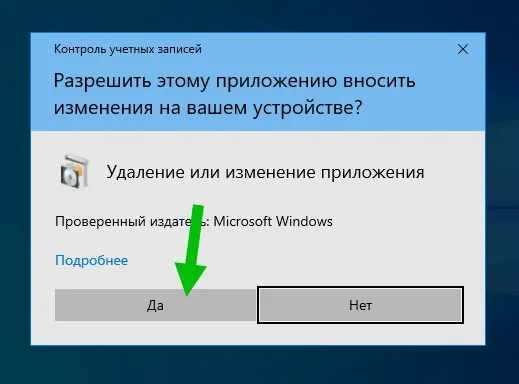
Затем появится окно от самого Касперского — также нажмите Да:
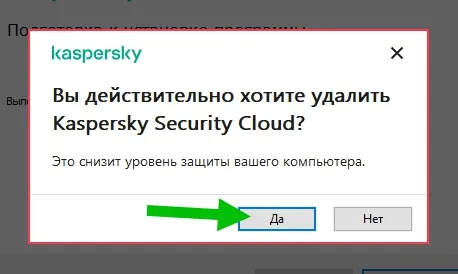
Появится мастер деинсталляции — нажмите Далее:
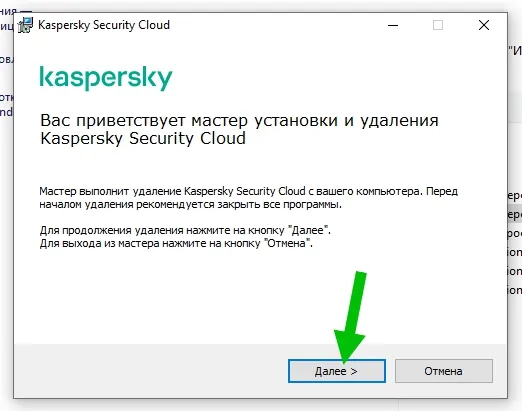
Затем вас попросят поставить галочку, чтобы сохранить данные — я не хочу ничего сохранять, поэтому я не ставлю никаких галочек и нажимаю Далее:
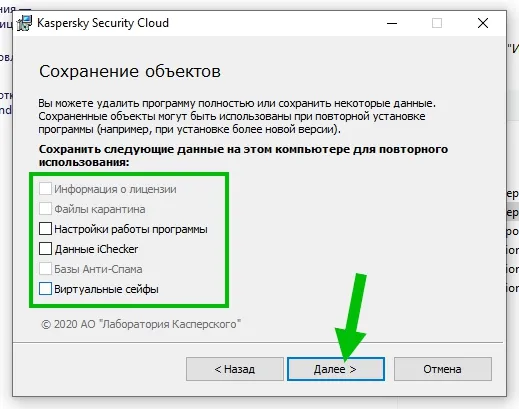
Затем появилось предупреждение о сейфах — у меня нет никаких сейфов, поэтому я нажал Delete:
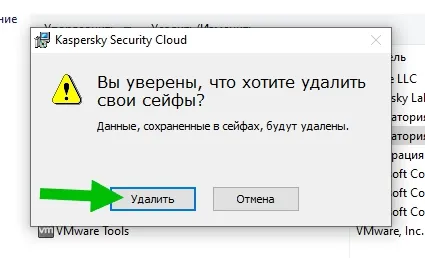
Затем снова нажмите Delete, и начнется удаление антивируса:
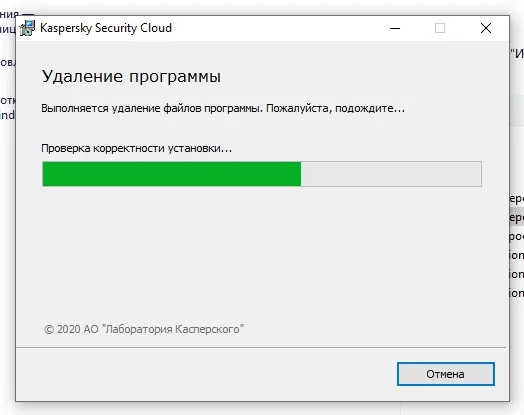
Деинсталляция может занять минуту или две, в зависимости от производительности вашего компьютера. После деинсталляции вам потребуется перезагрузка:
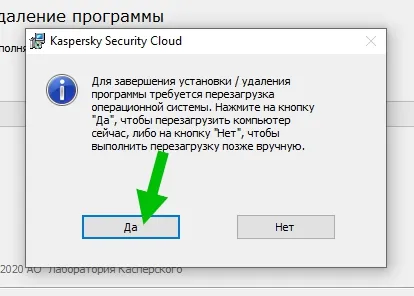
Перезапуск не должен откладываться.
После перезапуска антивирусная программа удаляется. Но два его компонента остались — Kaspersky Password Manager (менеджер паролей) и Kaspersky Secure Connection (VPN-модуль). Эти программы удаляются точно таким же образом через окно Программы и возможности (команда appwiz.cpl). Проверил — да, проблем нет, все удаляется корректно и почти также, как и антивирус.
PS: После того, как вы все удалили, идеально очистить систему с помощью CCleaner.
Заключение
Давайте сделаем некоторые выводы:
- Kaspersky Security Cloud Free — довольно хороший бесплатный антивирус, он обеспечивает хороший уровень безопасности, удаляет все опасные вирусы и предлагает максимальные настройки безопасности.
- Самое лучшее в этом бесплатном антивирусе — наличие самых важных функций, защищающих ваш компьютер от действительно опасных и серьезных угроз, даже если некоторые из них недоступны.
- Мое мнение — отличный бесплатный антивирус, можно установить и если регулярно проверять ПК более антивирусными утилитами типа Dr.Web CureIt! Но почти. Почему? Поскольку в этом антивирусе нет брандмауэра — он доступен только в платной версии. Это единственный существенный недостаток бесплатной версии. PS: Что такое брандмауэр? Это компонент, который контролирует сетевую активность приложений, т.е. кто может подключаться к интернету, а кто нет, и все это можно настроить (разрешить/запретить).
- Антивирусная программа также включает в себя VPN, которая может сделать посещение Интернета более безопасным. Это может быть полезно, например… при использовании интернет-банкинга, при совершении финансовых операций.
Вот и все, надеюсь, информация была кому-то полезна. Удачи и добра, до скорой встречи, друзья мои!
Вы также можете установить Kaspersky Security Cloud Free на свои мобильные устройства, но тогда не все функции коммерческой версии будут доступны. Приложения доступны как для Android, так и для iOS. Как обычно, версия для Android предлагает больше функций.
Лучший бесплатный антивирус 2022: наша большая подборка
На рынке существует множество достойных бесплатных антивирусных программ. Вот лучшие из них.


Современные проблемы требуют современных решений, и по мере увеличения количества всевозможных вредоносных программ на рынке появляются новые антивирусные программы, а старые совершенствуются для борьбы с ними. Проблема в том, что не все пользователи готовы платить высокую цену за антивирусную программу. К счастью, всегда есть альтернатива, и сегодня мы поделимся с вами списком лучших бесплатных вирусов.
Конечно, самым важным способом защиты компьютера от вирусов является осторожность пользователя — не посещайте сомнительные веб-сайты, не скачивайте программы из неизвестных источников и, конечно, не устанавливайте их, поэтому антивирус не является действительно необходимым. Главная проблема заключается в том, что у всех нас сильно развита ретроспектива. Это относится и к компьютерной безопасности. Поэтому не стоит оставлять свой компьютер полностью незащищенным, как бы осторожны вы ни были.
Содержание
Мы не хотим недооценивать значение платных антивирусных программ — многие из них заслуживают самого пристального внимания. Однако сегодняшний топ-лист содержит только бесплатные программы, которые работают очень эффективно и надежно защищают ваш компьютер от большинства известных и часто неизвестных угроз.
Помните один важный момент — всегда скачивайте антивирусные программы только с официального сайта разработчика. В противном случае вы можете получить не совсем то, что ожидаете. Сама вредоносная программа часто распространяется через сторонние веб-сайты, замаскированные под антивирусные программы, и вы можете не сразу заметить такой обмен.
Защитник Windows
Начнем с антивирусной программы, которую часто недооценивают большинство пользователей, — Windows Defender, которая поставляется вместе с операционной системой Windows 10. Удивительно, но мы считаем его одной из лучших бесплатных антивирусных программ на рынке. Вот почему.
В разделе Выбор антивируса можно также установить расписание для сканирования. Быстрое или полное сканирование компьютера может выполняться автоматически ежедневно или через день.
Собственные тесты PCMag
Если лаборатории единодушно хвалят антивирус, значит, это действительно очень эффективный продукт. Каждый продукт, протестированный в PCMag, дополнительно тестируется по собственной методике, чтобы получить представление о стиле конкретной программы. Проверка антивирусного ПО начинается с открытия папки с текущей коллекцией угроз.
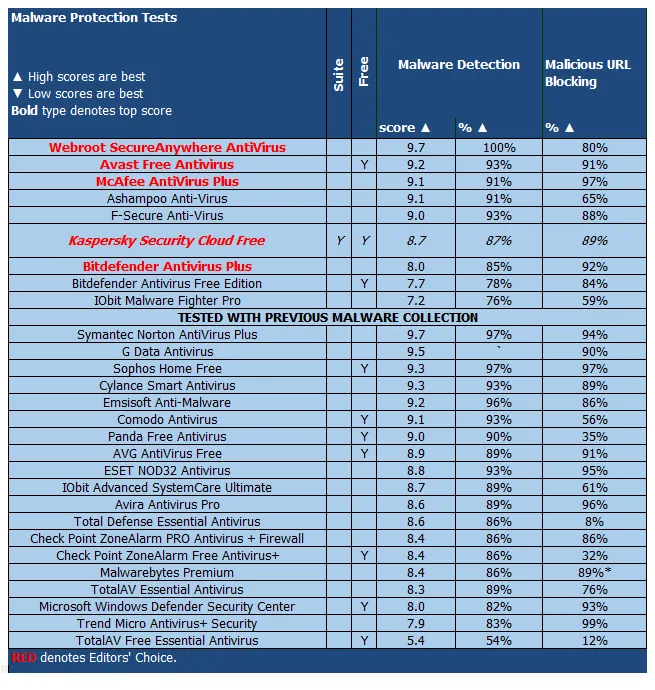
Когда постоянный поток всплывающих уведомлений прекратился, выяснилось, что «Касперский» заблокировал 85% угроз на протяжении всего теста. В некоторых случаях продукту удалось вылечить зараженные файлы и сохранить их безопасные версии в системе; некоторые образцы были идентифицированы как нежелательные, а не вредоносные. Они были удалены после подтверждения пользователем. Тот же тест был дополнительно проведен с платным Антивирусом Касперского, и результаты оказались идентичными.
После того как «Касперский» завершил уничтожение образцов, оставшиеся вредоносные файлы были выполнены. Антивирус заблокировал несколько угроз, которые пытались установить себя, но проигнорировал некоторые вредоносные программы. В итоге «Касперский» обнаружил 87% образцов и набрал 8,7 балла из 10 возможных. Это достойная оценка, но не самая высокая. В тесте с тем же набором угроз Webroot SecureAnywhere AntiVirus показал 100-процентный уровень обнаружения и оценку 9,7 балла.
Подготовка набора тестов отнимает много времени и сил, поэтому коллекция тестов меняется довольно редко. В отличие от этого, тест на блокировку вредоносных ссылок использует последние URL, обнаруженные MRG-Effitas, возраст которых не превышает нескольких дней.
Сам тест довольно прост. Во-первых, отфильтровываются вредоносные ссылки, удаляются ссылки, которые уже были удалены, и URL-адреса, не указывающие непосредственно на вредоносное ПО. Затем открывается каждая ссылка и проверяется реакция антивирусной защиты. Есть несколько вариантов: заблокировать доступ к URL-адресу, удалить уже загруженное вредоносное ПО или полностью игнорировать угрозу. Тестирование продолжается до тех пор, пока не будет получено 100 тестовых примеров с функциональными связями.
Kaspersky заблокировал доступ к 84 % ссылок. Еще 5 процентов онлайн-угроз были удалены с помощью загрузок. В целом, уровень обнаружения антивируса составил 89 процентов. В этом тесте файлы не выполняются, так как проверяется защита от вредоносных программ, загруженных на компьютер.
Итоговый результат 89 баллов очень приличный, но 11 недавно протестированных продуктов справились лучше. В частности, Trend Micro заблокировала 99 процентов вредоносных ссылок, а McAfee и Sophos Home Free — 97 процентов.
Что касается бесплатных продуктов, то Avira блокировала 86 процентов загрузок вредоносных программ, а Windows Defender — 93 процента. Avast и AVG AntiVirus Free были среди продуктов, которые блокировали 90 процентов угроз или более.
Отличная защита от фишинга
В то время как вредоносные программы пытаются обойти системы безопасности компьютера, фишинговые атаки направлены на то, чтобы обмануть здравый смысл жертвы. Мошенники создают сайты, которые выглядят в точности как PayPal, eBay или ваш онлайн-банк. Иногда URL-адреса выглядят очень похоже на официальные URL-адреса, например pyapal.com или bankofamorica.com. Если вы не распознаете предупреждающие знаки и войдете в систему, используя свое имя пользователя и пароль, вы просто отдадите свой аккаунт в руки злоумышленников.
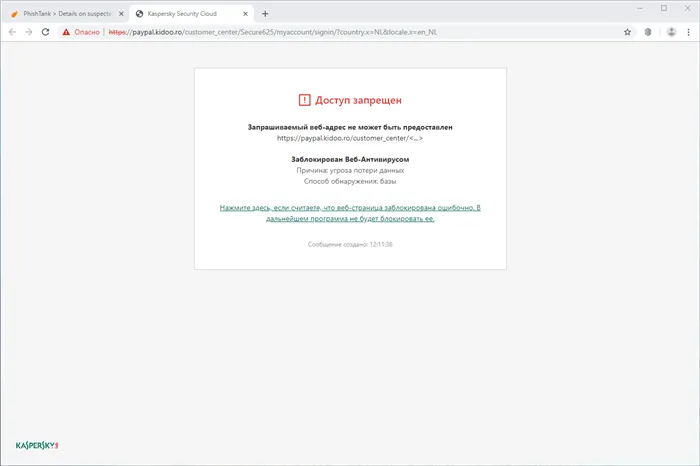
Современные браузеры имеют встроенную функцию обнаружения фишинга, но она не так эффективна, как аналогичные модули в лучших антивирусных продуктах на рынке. При подготовке теста проводится поиск последних сайтов, которые еще не были добавлены в черные списки. Каждая ссылка запускается одновременно в Chrome, Firefox и Edge, а также в браузере, защищенном тестируемым продуктом.
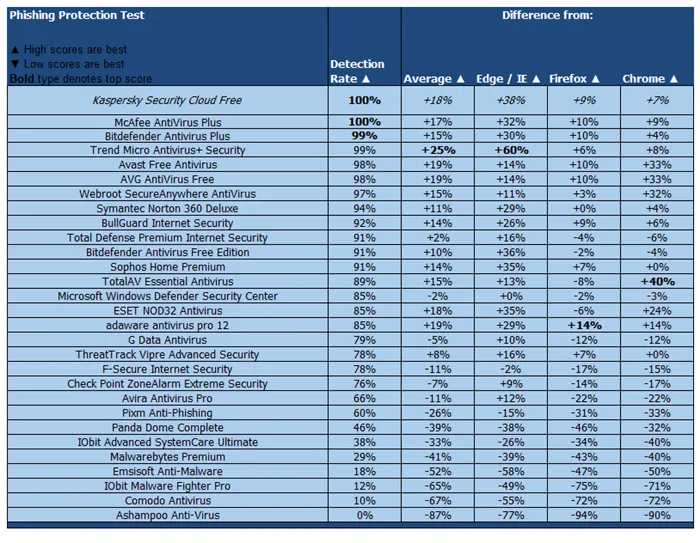
Как и в прошлом году, «Касперский» блистал в этом тесте с показателем обнаружения фишинга 100 %. Только McAfee удалось добиться такого же результата. Kaspersky Internet Security для Mac также достиг 100-процентного уровня обнаружения. Немногие продукты могут похвастаться столь эффективным обнаружением фишинга. Bitdefender и Trend Micro блокировали 99 процентов мошеннических угроз, а Avast и AVG — 98 процентов.
Надежная защита от программ-вымогателей
Компонент Activity Tracking предназначен для обнаружения троянцев-шифровальщиков и других вредоносных программ на основе поведенческих характеристик. Он должен очень хорошо обнаруживать даже самые последние атаки. При тестировании защиты от ransomware основной файл антивируса отключается, имитируя ситуацию, когда компонент защиты пропускает атаку. В предыдущей версии Kaspersky Security Cloud Free нельзя было отключить отдельные модули защиты, поэтому антивирусный файл оставался активным. На этот раз проблем с деактивацией антивирусного файла и веб-защиты не возникло.
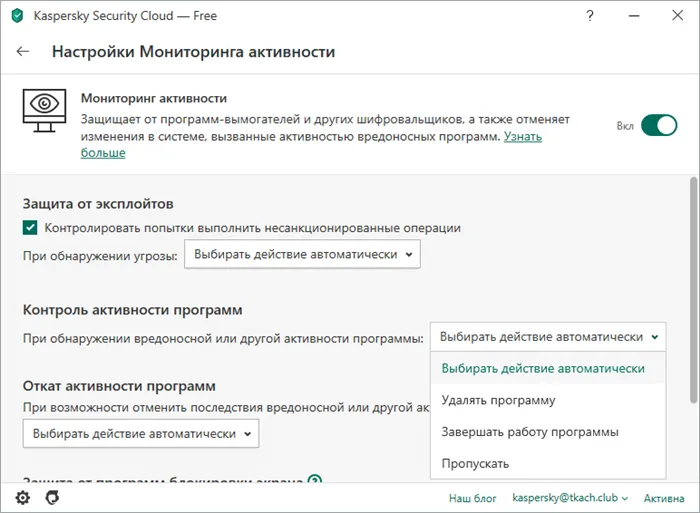
Виртуальный тестовый компьютер был изолирован от Интернета, поэтому на нем была запущена коллекция реальных программ-вымогателей, найденных в Интернете. В большинстве случаев компонент Activity Monitor обнаруживал подозрительную активность, закрывал вредоносное ПО и предлагал вылечить систему и перезагрузить компьютер. В некоторых случаях продукт просто удалял подозрительную программу. Два других образца медленно обнаруживали вредоносную активность. Возможно, они обнаружили в системе следы Kaspersky.
Большинство тестеров ransomware имеют дело с шифрованием файлов, что является наиболее распространенным типом этой угрозы. Kaspersky справился с программой-выкупом, зашифровав все разделы без особых проблем. Один из примеров блокировал рабочий стол и не позволял выполнять какие-либо действия без уплаты выкупа. Ему удалось обойти системную защиту. Однако в этом году Касперский встроил систему для обхода блокировки. Комбинация клавиш для разблокировки сработала идеально. Вы можете ввести собственную комбинацию клавиш, чтобы заставить Касперского действовать (Ctrl+Alt+Shift+F4 по умолчанию).
Также был запущен симулятор RanSim от KnowBe4. Этот инструмент имитирует 10 методов, используемых криптографами, а также несколько законных методов шифрования. Антивирус корректно обрабатывал легитимные сценарии и блокировал все, кроме одного, сценарии ransomware. Результаты этого теста обычно имеют второстепенное значение, поскольку в тестовых сценариях используется поддельное ransomware.
Kaspersky Security Cloud Free не прошел тест, но это не является серьезным недостатком. В ходе испытаний также была внедрена программа, имитирующая шифрование с помощью ransomware чрезвычайно простым способом. Он находит все текстовые файлы в папке Documents и применяет XOR-шифрование в обратном направлении. Системы защиты, которые блокируют доступ только к защищенному контенту, обычно не проходят этот тест. Благодаря своей простоте, программа смогла обойти радар System Watcher.
С помощью этого встроенного VPN вы можете заниматься публичным серфингом и хранить 15 паролей в безопасном онлайн-хранилище — и многое другое.
Обновление антивирусных баз
Вернитесь в главное окно и обновите антивирусные базы. В главном окне отображается статус графика обновления — «Базы данных давно не обновлялись». Устраняем проблему, нажав на кнопку «Обновить». .
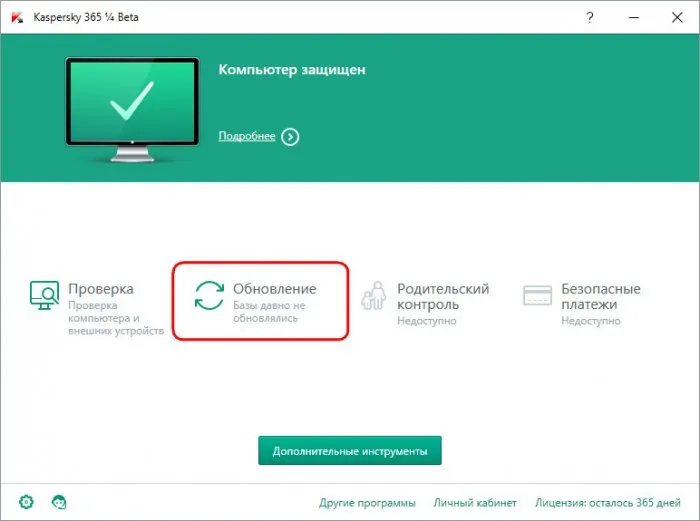
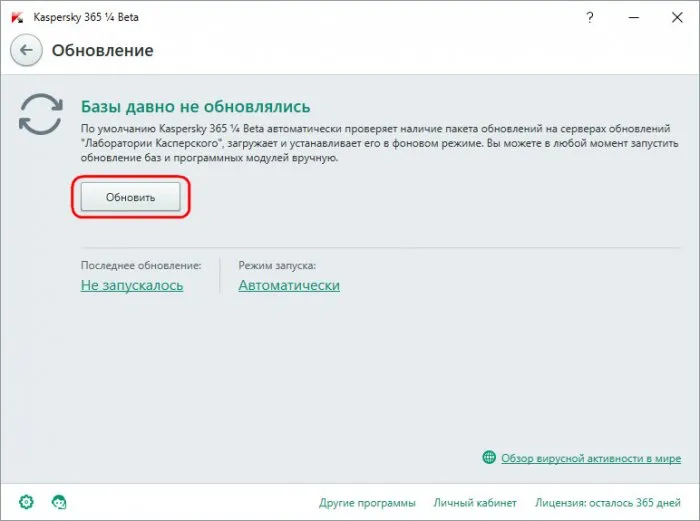
Антивирусная проверка
Помимо раздела Обновление, в главном окне бесплатной версии Kaspersky Free есть еще один раздел — Антивирусная проверка.
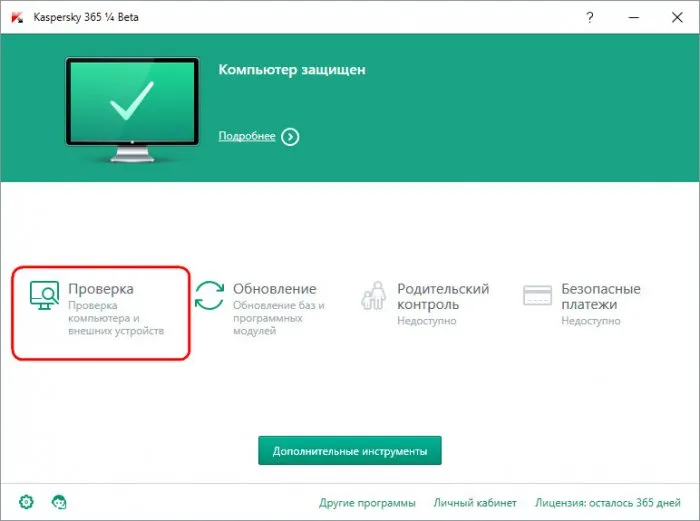
- Полное сканирование, охватывающее все области компьютера,
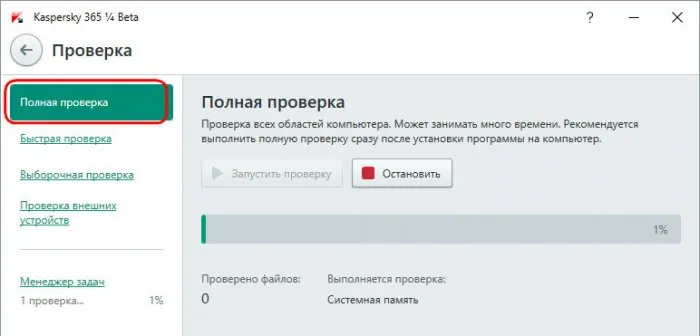
- Быстрое сканирование — сканирование приложений и запускаемых служб, а также объектов в системной памяти,
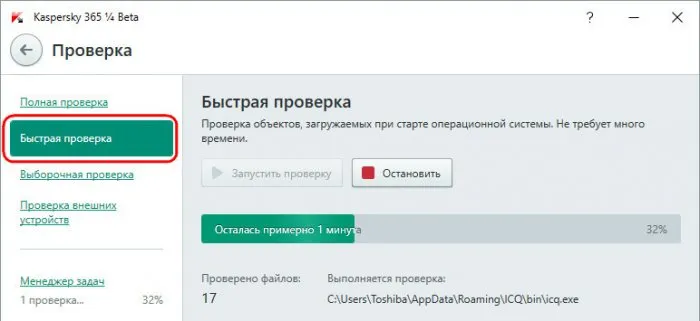
- Выборочное сканирование — сканирование отдельных файлов,
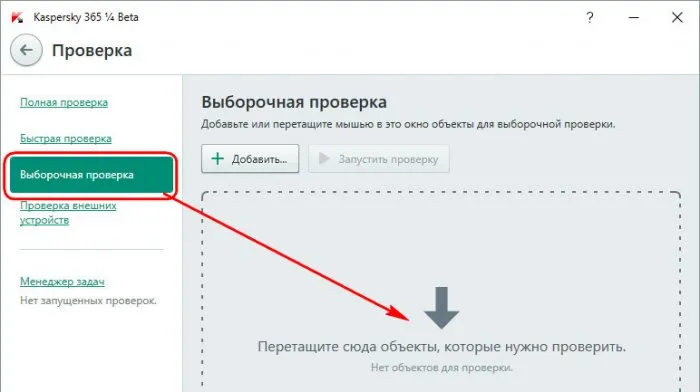
- Проверка внешних устройств — проверка на наличие вирусов с подключенных к компьютеру устройств хранения данных (флэш-накопителей, внешних дисков, SD-карт).
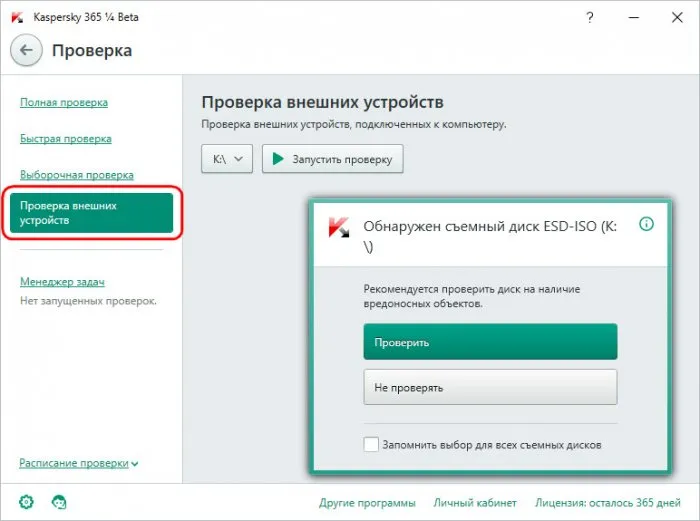
В разделе Выбор антивируса можно также установить расписание для сканирования. Быстрое или полное сканирование компьютера может выполняться автоматически ежедневно или через день.
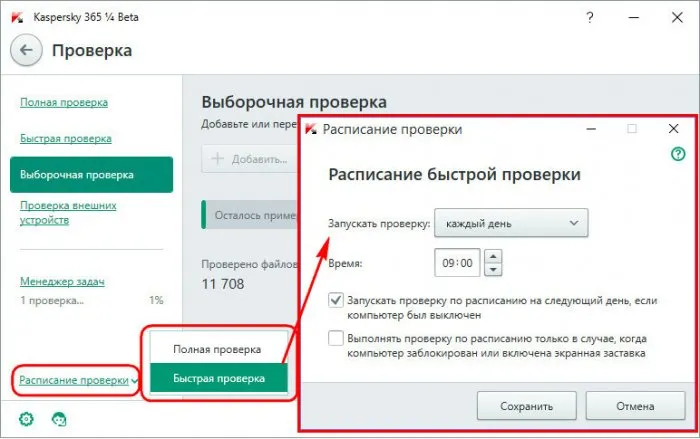
Защита в реальном времени
Если Kaspersky Free обнаружит угрозу, вы получите предупреждение в информационном окне в правом нижнем углу экрана, а файлы будут помещены в карантин.
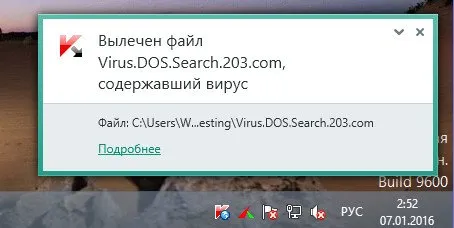
Угроза безопасности отображается красным цветом в интерфейсе приложения.
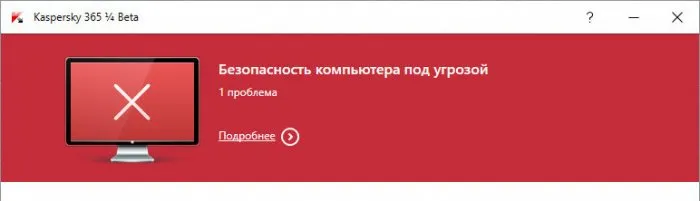
Kaspersky Free запрограммирован на поиск руткитов в системе после обнаружения и нейтрализации вирусов.